pdf转ppt简单方法免费

pdf转ppt简单方法免费的内容,主要是选对pdf文档转换工具!虽然pdf格式的文档有很多的优势,但是如果我们在开会的时候想要展现一些数据,还是使用ppt格式的文档效果更好。这个时候就需要将pdf文档转换成ppt格式的文档了,pdf文档的转换操作是否准确,文档内容是否转换成功,主要是看大家选择使用的文档转换工具是否专业。推荐使用万兴PDF,这是一款全能的pdf文档编辑处理工具,看看具体的操作方法。
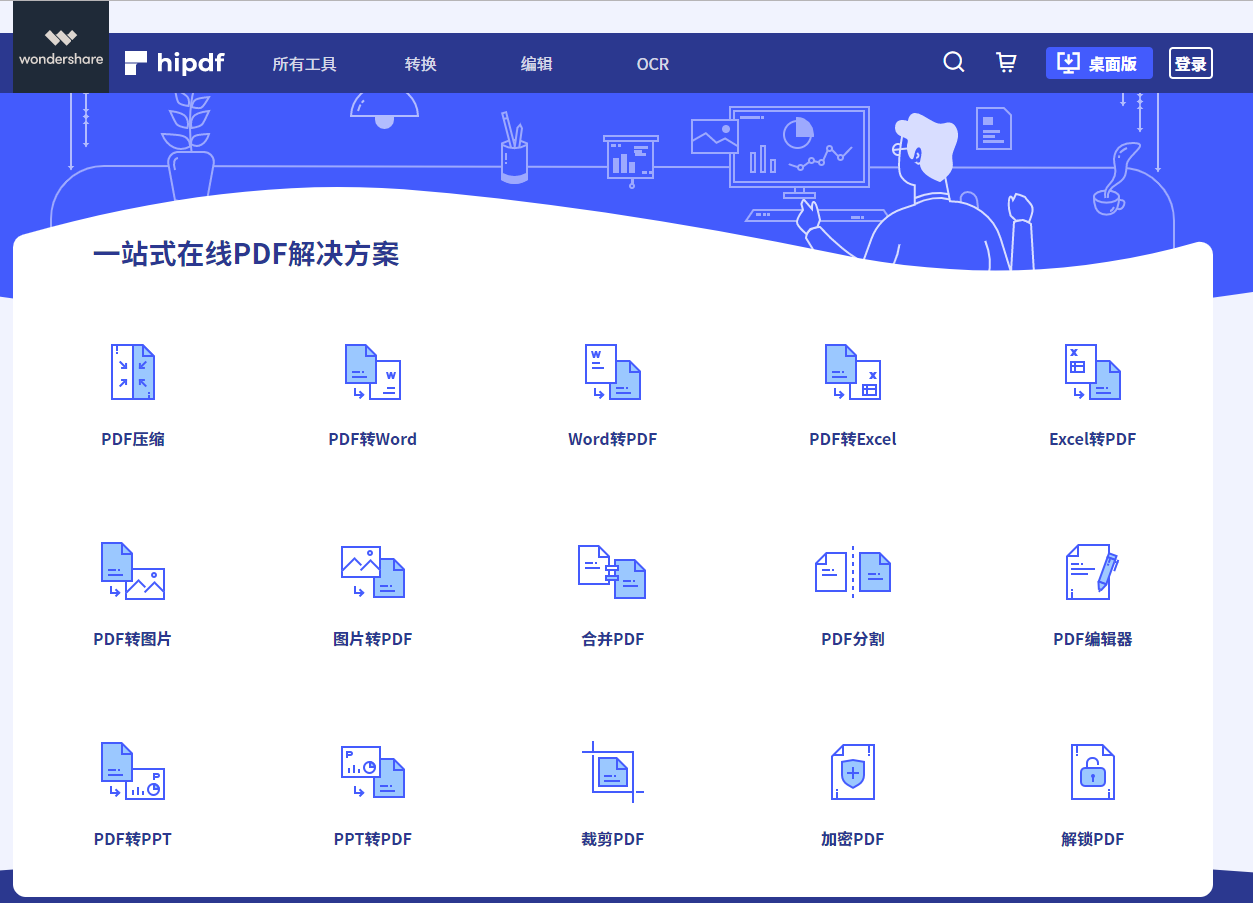
一、用万兴PDF将pdf转换成ppt
Step1安装万兴
步骤一 先安装好万兴PDF的软件,进入到软件之后,我们能够看到有很多不同的编辑选项,这里需要先选择PDF转换功能,在弹出的窗口中,直接选择需要转换格式的pdf文档就可以了。

Step2上传文档
步骤二 选择好pdf文档,可以点击软件上的转换按钮,单击就可以开启软件的文档格式转换,我们需要耐心的等待一会,文档的格式转换时间是根据文档大小来决定的。

Step3保存文档
步骤三 当pdf文档的格式转换完成之后,我们还需要将ppt文档保存到电脑中,可以选择一个新的文件夹存放ppt文档,给它重新命名,这样后期才能够找到这个文档内容。
二、使用在线工具转换pdf文档格式
除了使用Windows版的万兴PDF进行pdf文档格式的转换操作之外,我们也可以选择在线转换工具,同样能够将pdf文档转换成ppt格式的文档存储。这里的在线转换工具就是HiPDF,它的操作方法也很简单。
Step1输入网址
步骤一 我们需要先进入到HiPDF的网站,在搜索引擎上输入< a href="https://www.hipdf.cn/" target="_blank">https://www.hipdf.cn/这个网址,点击进入到网页。
Step2选择转换
步骤二 进入到网站之后,我们可以在首页看到很多的编辑工具,大家可以根据自己的实际编辑需求进行选择,在这里我们需要选择顶部菜单栏的“转换”按钮。
Step3上传文档
步骤三 选择好转换功能之外,在页面上找到PDF 转PPT这个选项,点击进入之后,将需要转换格式的pdf文档直接上传到网站,就可以开始进行文档格式的转换操作了。
Step4储存ppt
步骤四 等到文档格式转换完成之后,页面会出现一个下载的提示选项,我们需要将ppt文档存储好,选择一个文件夹,还需要给ppt文档重新命名,便于后期查找修改。
万兴PDF是一个功能很强的编辑工具,可以进行pdf文档的编辑操作,也可以进行pdf文档的格式转换,还能够进行pdf文档的拆分,合并等等。现在很多人都喜欢使用pdf文档,因为它便于传输,文档内容的安全性也很强,找到一个专业的pdf文档处理工具是很有必要的。
pdf转ppt简单方法免费的教程,就是上边介绍的这两部分内容。想要将pdf文档转换成ppt格式的文档,一定要先选择好pdf文档转换工具,才能够保证文档的内容正确转换,也不会影响文档中图片的清晰度。万兴PDF作为一款专业的pdf文档编辑工具,它的口碑是很好的,是我们日常办公与学习的好帮手,轻松的解决了pdf文档编辑的问题!





